(TNO) Để có thể trợ giúp bạn bè sử dụng máy Mac từ xa khắc phục những vấn đề xảy ra đối với hệ thống, bạn có thể thử qua một số giải pháp chia sẻ màn hình từ xa mà không cần phải đến tận nơi, chỉ cần họ đảm bảo kết nối internet được duy trì.
Sử dụng ScreensMột phương pháp sáng giá để truy cập vào máy Mac từ xa là sử dụng công cụ mang tên Screens, tải về tại địa chỉ edovia.com/screens/, sử dụng mạng máy tính ảo (VNC) có sẵn cho cả iOS lẫn Mac OS X. Với khả năng hỗ trợ clipboard, đa màn hình và thanh công cụ tùy biến, Screens là lựa chọn tốt nhất để có thể giúp bạn ngồi ngay trước một màn hình máy tính từ xa.
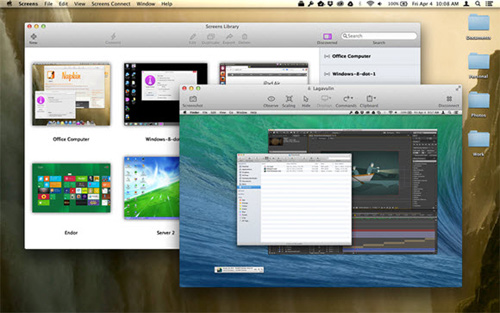 Screens 3 là lựa chọn hữu ích để chia sẻ màn hình từ xa, nhưng sẽ tốn phí Screens 3 là lựa chọn hữu ích để chia sẻ màn hình từ xa, nhưng sẽ tốn phí |
Để bắt đầu, chủ sở hữu máy Mac chỉ cần truy cập vào địa chỉ tải phần mềm nói trên và chọn phiên bản mới nhất. Sau khi cài đặt, Screens sẽ xác minh rằng bộ định tuyến được thiết lập đúng. Người dùng từ xa sẽ cần khai báo tên người dùng và mật khẩu quản trị để cho phép cấu hình bắt đầu làm việc.
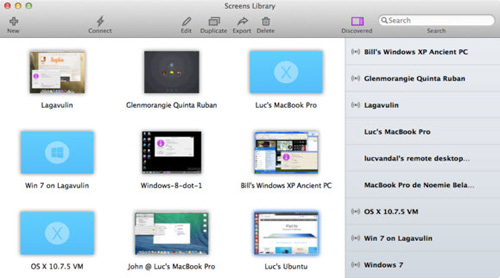 Ứng dụng có thể quản lý các thư viện có trên máy Mac phía bên kia Ứng dụng có thể quản lý các thư viện có trên máy Mac phía bên kia |
Khi màn hình Screens Express đang chạy, người dùng từ xa sẽ thấy một chấm màu xanh lá cây và nội dung Configuration successful, cùng với một nút để chia sẻ một liên kết đến máy Mac màu xanh. Nhấp vào nút này, bạn sẽ thấy tùy chọn Share hiện ra, bao gồm Mail, Messages, Twitter, Facebook và bất kỳ dịch vụ nào khác được cấu hình trên hệ thống đó.
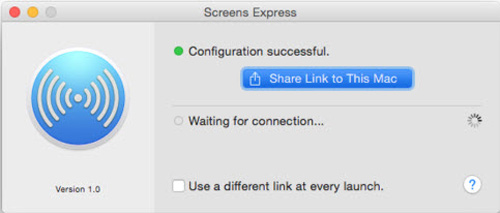 Screens Express yêu cầu xác nhận hoạt động kết nối với máy Mac từ xa Screens Express yêu cầu xác nhận hoạt động kết nối với máy Mac từ xa |
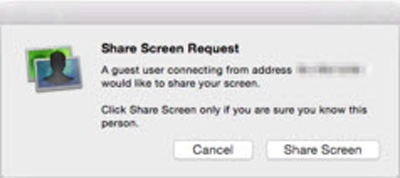 Xác nhận Share Screen để bắt đầu chia sẻ màn hình Xác nhận Share Screen để bắt đầu chia sẻ màn hình |
Mặc dù Screens là một trong những cách nhanh nhất và dễ nhất để có được kết nối, nhưng có một vài nhược điểm tiềm năng trên nó. Đối với Mac và iOS, giá bán của nó tương ứng là 29,99 USD hoặc 19,99 USD. Ngoài ra, nó cũng không phải là lựa chọn cho những ai sử dụng phiên bản Mac OS X 10.7 Lion hoặc cũ hơn.
TeamViewer
Nếu bạn muốn sử dụng công cụ miễn phí, nghĩa là không tốn một xu nào như trên Screens thì có thể sử dụng công cụ phổ biến mang tên TeamViewer tại địa chỉ www.teamviewer.com/en/index.aspx, cung cấp khả năng chia sẻ màn hình cũng như video chat, chia sẻ các bài thuyết trình và chuyển tập tin giữa các hệ thống.
Điểm hay nhất là phần mềm không cần phải đăng nhập, kết nối bằng cách sử dụng ID 9 chữ số và mật khẩu được tạo một cách ngẫu nhiên.
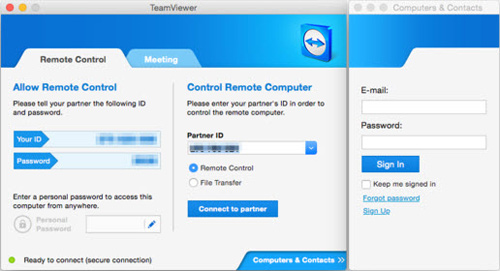 Mặc dù không chuyên nghiệp như Screens, nhưng TeamViewer cho phép chia sẻ dễ dàng nhất Mặc dù không chuyên nghiệp như Screens, nhưng TeamViewer cho phép chia sẻ dễ dàng nhất |
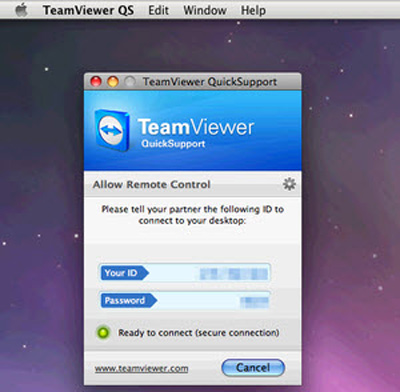 Một lợi thế của TeamViewer là có thể cài phiên bản cũ của phần mềm Một lợi thế của TeamViewer là có thể cài phiên bản cũ của phần mềm |
Thậm chí công ty còn cung cấp khả năng tải về các phiên bản trước của công cụ tại địa chỉ www.teamviewer.com/en/download/dyngate.aspx, cho phép bạn kết nối với những phiên bản Mac OS X lâu đời một cách dễ dàng.





Bình luận (0)